Excel 每行拉宽秘籍大揭秘
在日常的办公操作中,Excel 表格的使用频率极高,而如何拉宽 Excel 中的每一行,这看似简单的操作,却让不少人感到困惑,就为您详细解析这一操作技巧。
中心句:Excel 表格在办公中的使用频率高,拉宽每行的操作让人困惑。
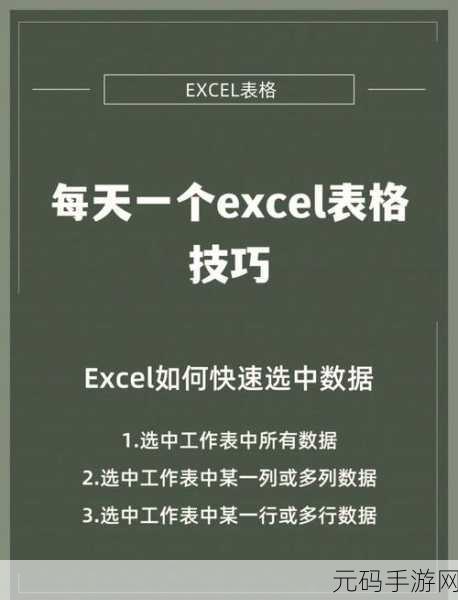
要实现 Excel 每行的拉宽,其实有多种方法,最直接的方式就是手动拖动,将鼠标指针移动到行标之间的分隔线处,当鼠标指针变成双向箭头时,按住鼠标左键并拖动,即可调整行的高度,这种方法简单直观,易于操作。
中心句:手动拖动行标分隔线是实现 Excel 每行拉宽最直接的方法,简单直观易操作。
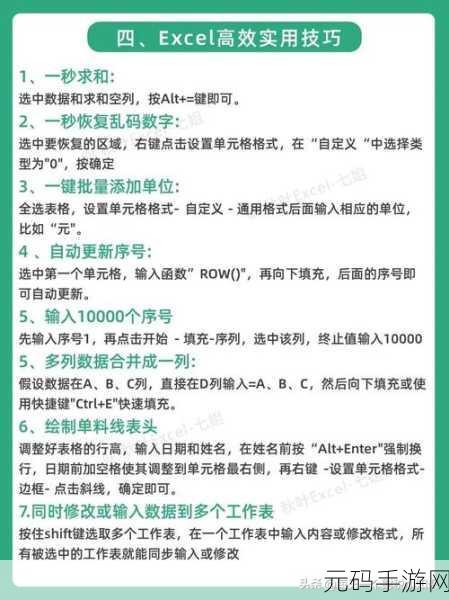
还可以通过菜单选项来精确设置行高,选中需要调整行高的行或多行,然后点击“格式”菜单,选择“行”,再点击“行高”,在弹出的对话框中输入想要设置的行高数值,点击“确定”即可完成行高的调整,这种方法能够实现更加精准的控制。
中心句:通过菜单选项精确设置行高,可实现更精准的控制。
还有一种方法是利用快捷键,选中要调整行高的行,然后按下“Alt”+“O”+“R”组合键,同样会弹出“行高”对话框,输入数值确定即可,这种方式对于熟悉快捷键操作的用户来说,能够大大提高工作效率。
中心句:利用快捷键调整行高,能提高熟悉快捷键操作用户的工作效率。
掌握了这些方法,无论您是处理简单的数据表格,还是进行复杂的数据分析,都能够轻松应对 Excel 中拉宽每行的需求,让您的工作更加高效和便捷。
文章参考来源:个人工作经验总结。









